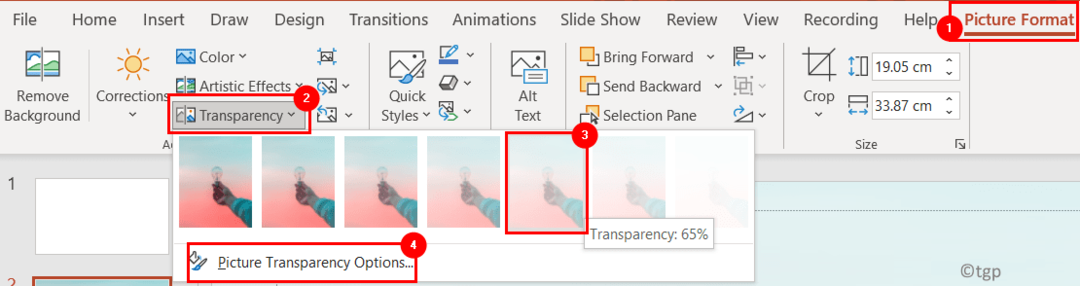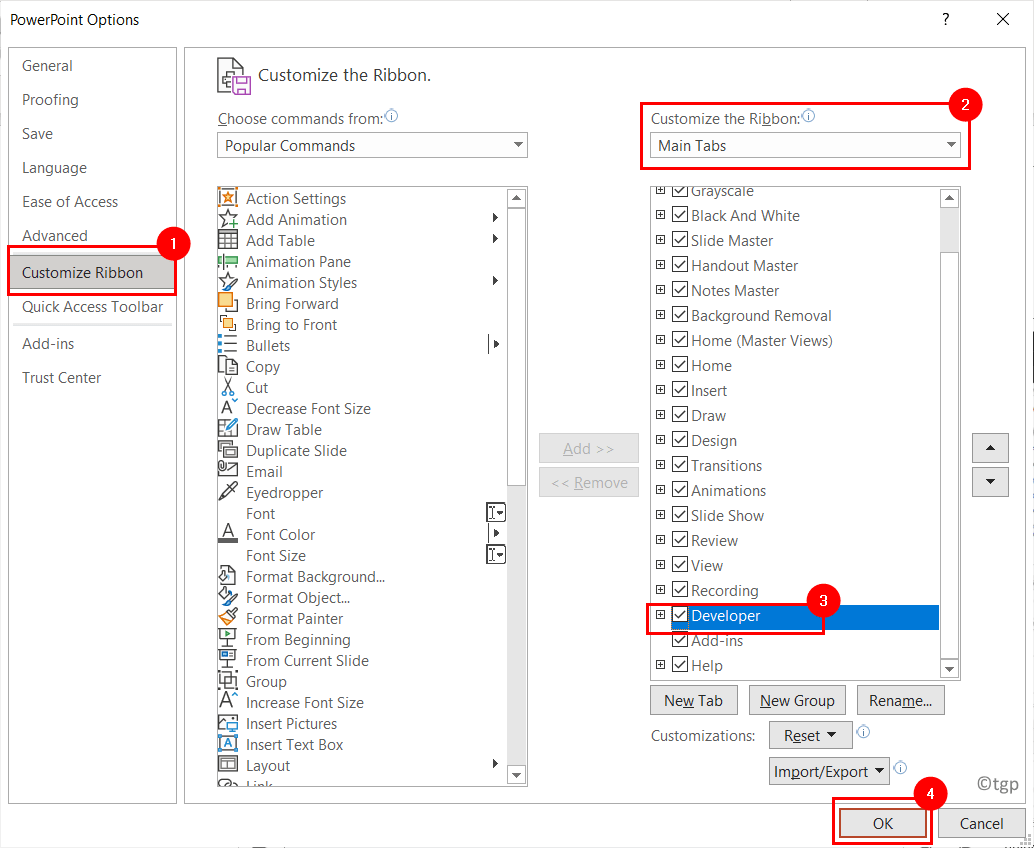Du kan använda din Microsoft 365-prenumeration för att få PowerPoint 2019
- Microsoft PowerPoint 2019 kan laddas ner med ditt Microsoft-konto som har prenumerationen.
- Du kan också använda Microsoft Office 365 som är tillgängligt gratis online.
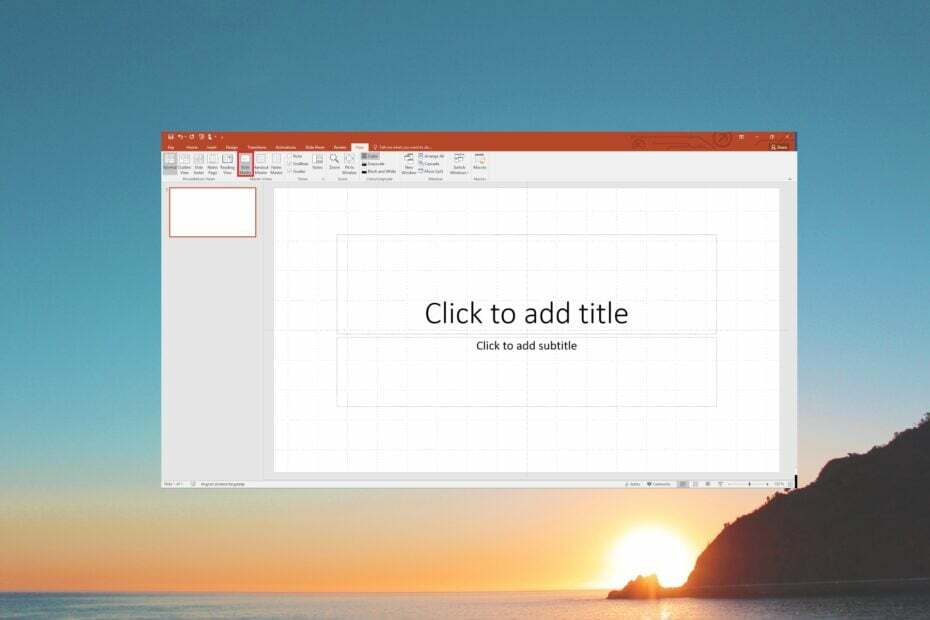
XINSTALLERA GENOM ATT KLICKA PÅ LADDA FILEN
- Ladda ner Fortect och installera det på din PC.
- Starta verktygets skanningsprocess för att leta efter korrupta filer som är källan till ditt problem.
- Högerklicka på Starta reparation så att verktyget kunde starta fixeringsalgoritmen.
- Fortect har laddats ner av 0 läsare denna månad.
Vi har alla känt behovet av att använda ett kraftfullt presentationsverktyg, vare sig det är på arbetsplatsen i skolor eller på högskolor. Det första mjukvarunamnet som dyker upp när vi pratar om presentationer är
Microsoft powerpoint.I den här guiden kommer vi att dela med dig av stegen som hjälper dig att ladda ner Microsoft PowerPoint 2019 på din Windows 10 och Windows 11 PC tillsammans med andra detaljer som du bör tänka på.
Vad är Microsoft PowerPoint 2019?
Ett av de mest kompletta och populära presentationsverktygen som du kan lita på är Microsoft PowerPoint 2019. Det kom med under Microsoft Office 2019-paketet och lanserades för Windows 10 den 24 september 2018.
Det finns flera funktioner som du kan använda i Microsoft PowerPoint 2019, varav några är morph-övergångar till jämna ut animeringen av bilder, zooma för PowerPoint, textmarkering, enklare borttagning av bakgrund, inspelningsfunktioner, och mer.
Din dator måste dock uppfylla vissa krav, som listas nedan:
- Operativ system: Windows 10, Windows Server 2019 eller senare
- Processor: 6 GHz eller snabbare, 2-kärnig
- Bagge: 4 GB RAM; 2 GB RAM (32-bitars)
- Plats: 4 GB ledigt hårddiskutrymme
- Grafikkort: Grafikhårdvaruacceleration kräver DirectX 9 eller senare, med WDDM 2.0 eller högre för Windows 10 (eller WDDM 1.3 eller högre för Windows 10 Fall Creators Update)
- Visa: 1280 x 768 skärmupplösning (32-bitars kräver hårdvaruacceleration för 4K och högre)
Låt oss nu ta en titt på hur du kan ladda ner Microsoft Office 2019 på din Windows 10 och Windows 11.
Hur kan jag ladda ner Microsoft Office 2019 på Windows 10 och 11?
Stegen för att ladda ner Microsoft Office 2019 på Windows 10 och Windows 11 är desamma. Så du kan ansöka och följa stegen som nämns nedan för båda operativsystemen.
1. Ladda ner från Microsoft-konto
- Besök Microsofts officiella webbplats.
- Klicka på Logga in ikonen uppe till höger och logga in med ditt Microsoft-konto.
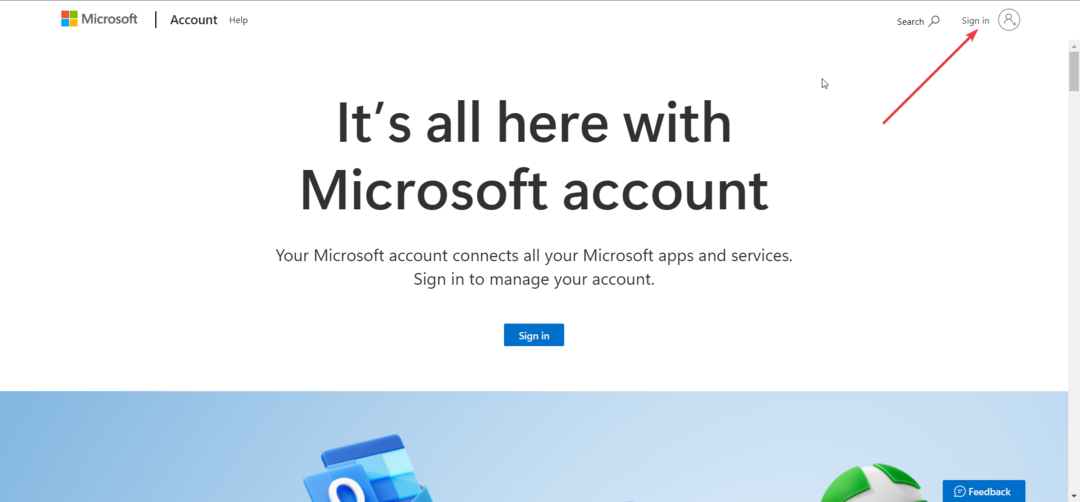
- Välja Tjänster & prenumerationer från toppmenyn.
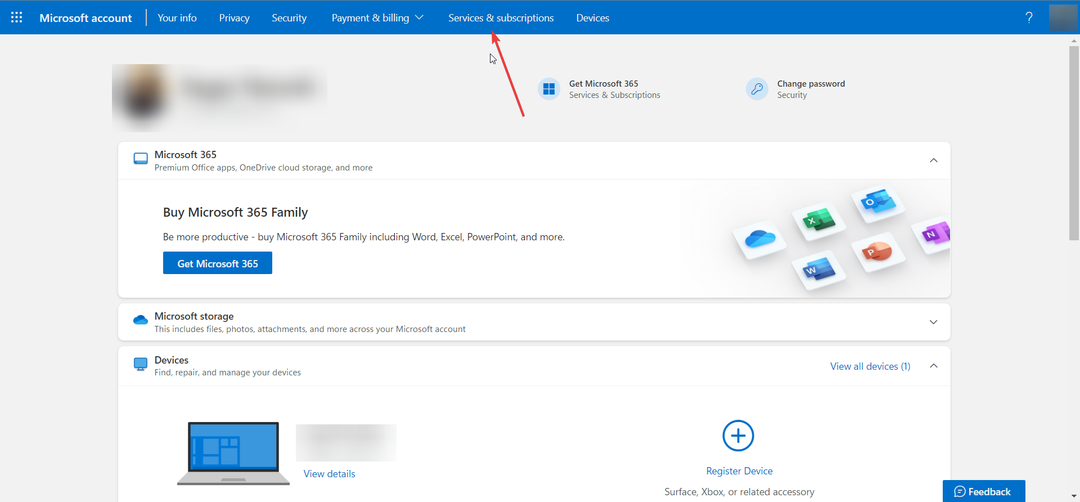
- Scrolla ner och hitta Microsoft Office 2019 och tryck på Installera knappen för att påbörja nedladdningen av Microsoft Office 2019. Observera att Microsoft PowerPoint 2019 kommer som en del av Office 2019-paketet.
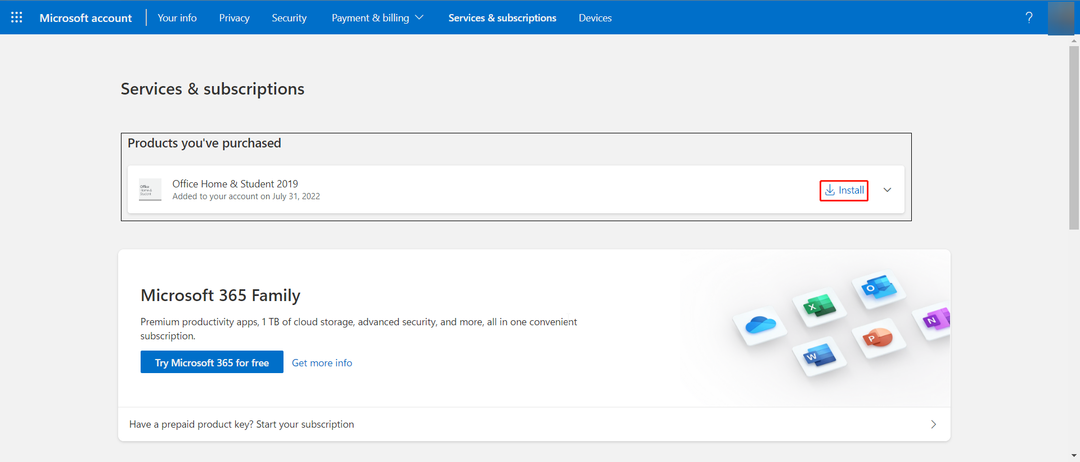
- När installationen är klar, starta programmet och skapa presentationer.
Experttips:
SPONSRAD
Vissa PC-problem är svåra att ta itu med, särskilt när det kommer till saknade eller skadade systemfiler och arkiv i din Windows.
Se till att använda ett dedikerat verktyg, som t.ex Fortect, som kommer att skanna och ersätta dina trasiga filer med deras nya versioner från dess arkiv.
Om du av misstag har raderat en kopia av ditt Microsoft Office 2019 från din dator eller vill ta en kopia av Office 2019, då kan du följa stegen ovan och ladda ner programmet om du redan har en prenumeration på det.
- Hur man ritar på en PowerPoint-bild
- OneNote för Windows 10: Hur man laddar ner och installerar
2. Ladda ner PowerPoint från Office-webbplatsen
- Besök Office webbplats på vilken webbläsare som helst.
- Logga in med ditt Microsoft-konto.
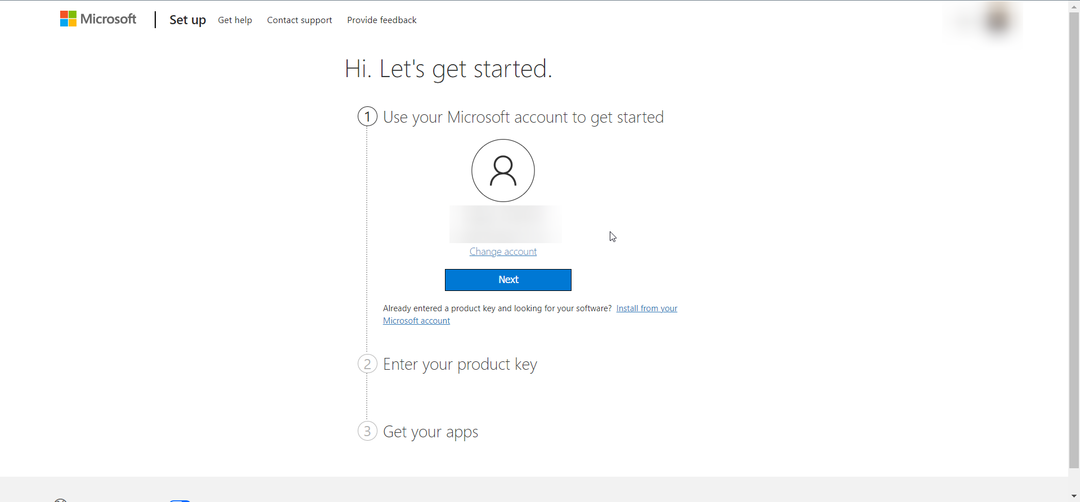
- Du kommer att bli ombedd att ange produktnyckeln. Om det är första gången du använder produktnyckeln, skriv in nyckeln för att binda den till ditt konto. Observera att när du väl måste binda nyckeln till ditt konto kommer du inte att kunna ändra e-post-ID.
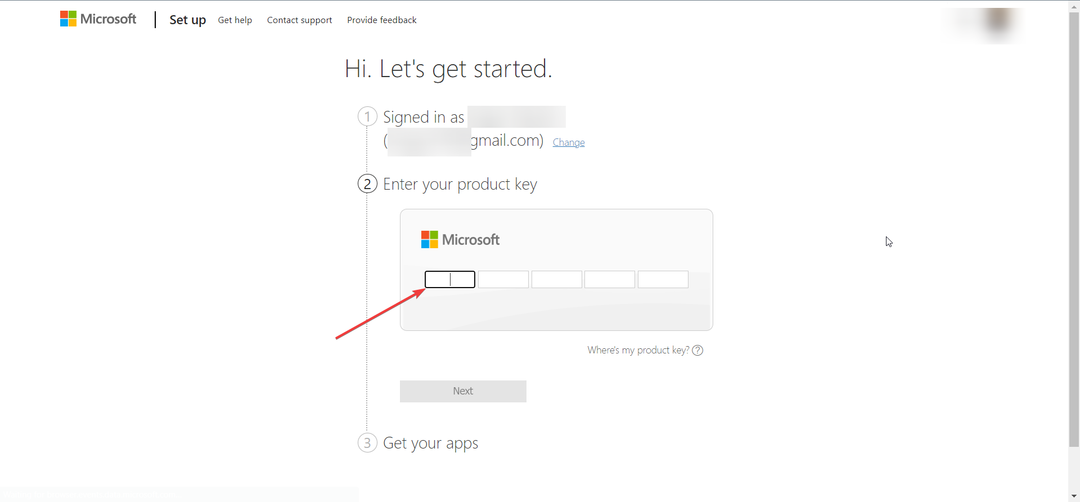
- Välj Microsoft Office 2019-versionen och tryck på Ladda ner knappen under den.
- När nedladdningen är klar installerar du bara programmet och startar PowerPoint 2019 på din PC.
Om du följer den här metoden behöver du inte längre vara ansluten till ett abonnemang för att använda Microsoft Office.
Allt du behöver är licensnyckeln och använd den för att njuta av Microsoft Office 2019-produkter utan att behöva förnya din prenumeration.
3. Använd ditt Microsoft 365-abonnemang
- Besök Office-webbplatsen.
- Logga in med ditt Microsoft-konto.
- Klicka på Appar på den vänstra rutan.

- Välj Installera appar.

- Välj den Installera Office alternativet, välj den version du vill installera och tryck på Installera.
- Spara EXE-filen på din dators hårddisk och ladda ner filen.
- Starta EXE-filen för att installera den på din dator.
4. Ladda ner PowerPoint Mobile på PC
- Besök direktlänk för att ladda ner PowerPoint-mobil från Microsoft Store.
- Slå Hämta appen i butik knapp.
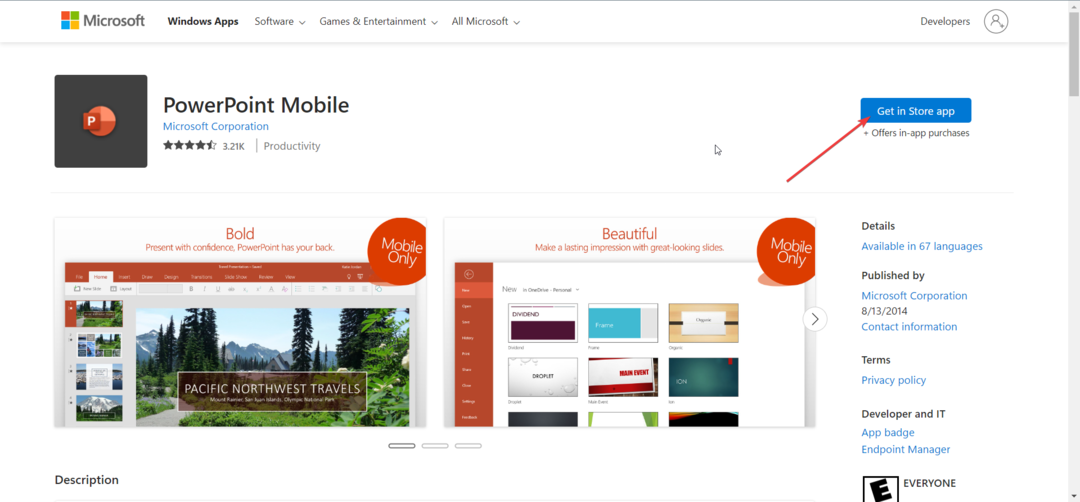
- Klicka på Installera på popup-sidan för Microsoft Store för att ladda ner Microsoft PowerPoint till din PC.
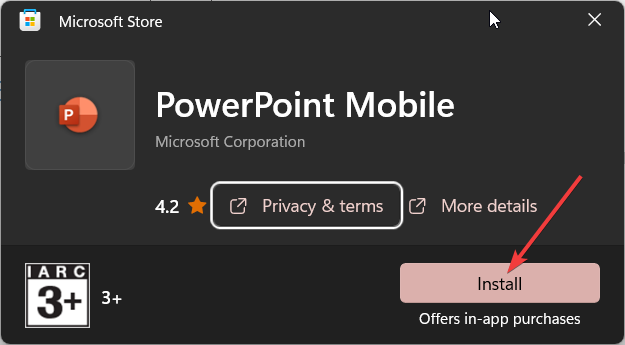
- När installationen är klar, starta programmet.
- Logga in med ditt Microsoft-konto så kan du använda PowerPoint på din PC.
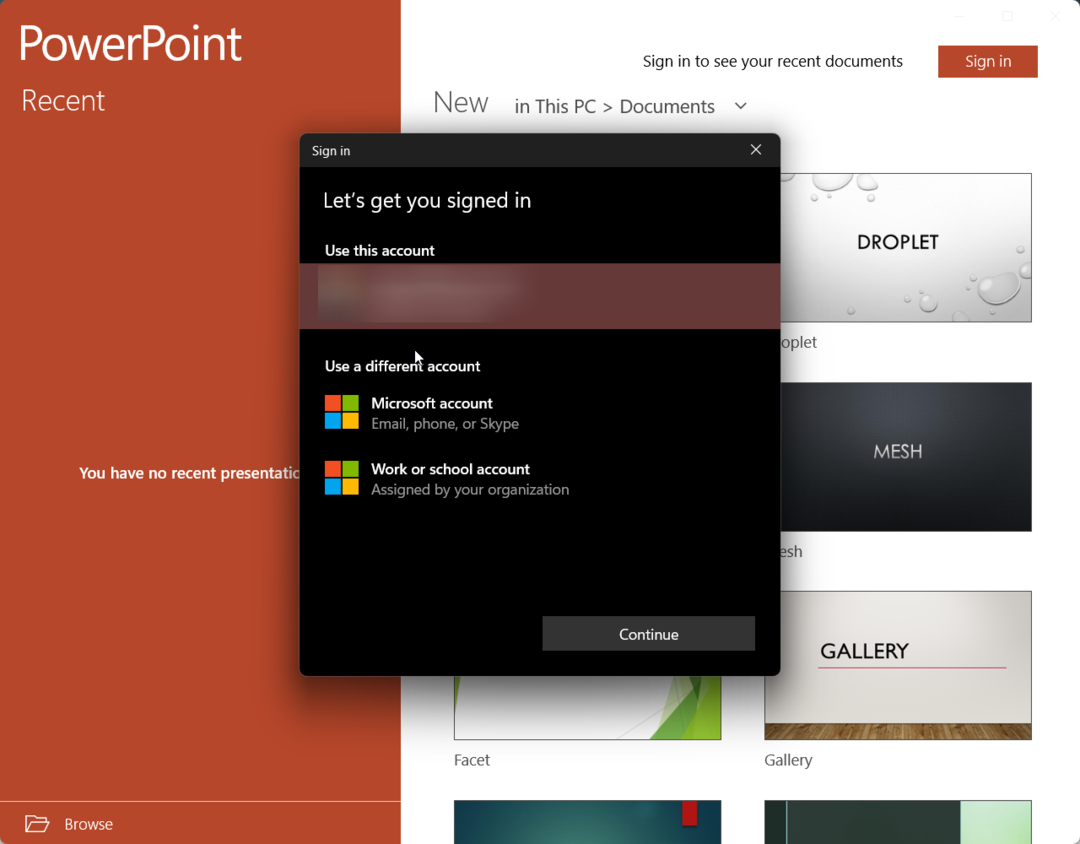
Här är en sak du bör komma ihåg att detta är Microsoft PowerPoint-mobilversionen. Så, vissa funktioner kanske eller kanske inte är tillgängliga att använda.
Dessutom behöver du ett Microsoft 365-abonnemang för att kunna använda PowerPoint mobil. Du kan dock ladda presentationen på ditt OneDrive-moln som är anslutet till ditt Microsoft-konto och förhandsgranska den gratis.
Om du stöter på några problem, följ vår guide på vad man ska göra om PowerPoint inte öppnas i Windows 11.
Det är det från oss i den här guiden. Berätta för oss i kommentarerna nedan, vilken av ovanstående metoder du valde för att ladda ner Microsoft PowerPoint 2019 på din dator.
Har du fortfarande problem?
SPONSRAD
Om förslagen ovan inte har löst ditt problem kan din dator uppleva allvarligare Windows-problem. Vi föreslår att du väljer en allt-i-ett-lösning som Fortect för att lösa problem effektivt. Efter installationen klickar du bara på Visa&fix och tryck sedan på Starta reparation.